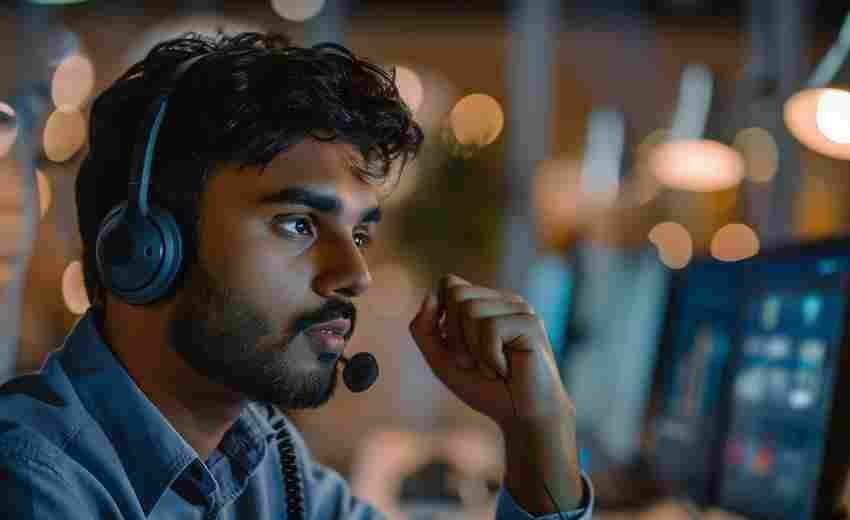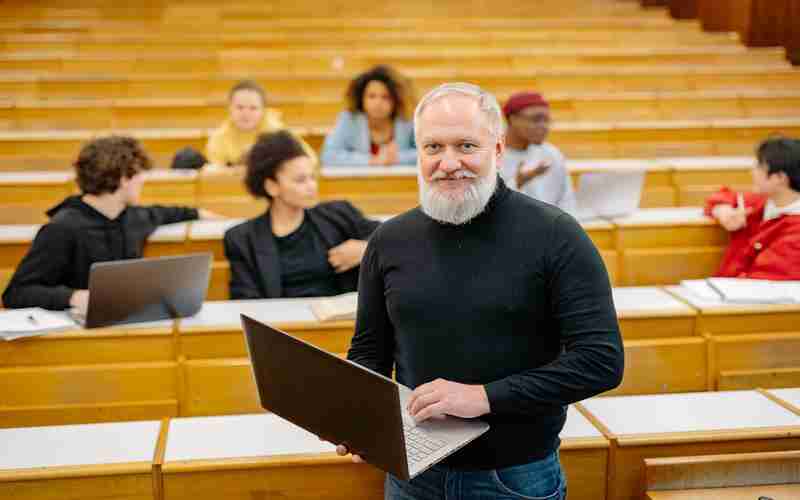如何在Excel中为单元格添加双重边框
在Excel中为单元格添加双重边框,可以按照以下步骤进行操作:
方法一:通过“设置单元格格式”添加双重边框
1. 打开Excel并选中单元格:
打开Excel软件,并新建或打开一个工作表格。
使用鼠标拖动框选出需要添加双重边框的单元格区域。
2. 打开“设置单元格格式”对话框:
在选中的单元格区域上点击鼠标右键。
在弹出的选项中选择“设置单元格格式”。
3. 选择双重边框:
在“设置单元格格式”对话框中,选择“边框”选项卡。

在“线条样式”中选择“双线”或类似的双重线条样式。
在“边框”区域中,选择“外边框”以应用双重边框到单元格的外边缘。
4. 确认并应用设置:
点击“确定”按钮,应用双重边框设置。
返回Excel工作表,此时选中的单元格区域应该已经添加了双重边框。
方法二:通过“开始”菜单添加双重边框
1. 打开Excel并选中单元格:
打开Excel软件,并新建或打开一个工作表格。
单击鼠标左键选中需要添加双重边框的单元格。
2. 打开“字体设置”:
在Excel的“开始”菜单中,找到并点击“字体设置”小图标(通常是一个带有字母“A”的图标)。
3. 选择双重边框:
在弹出的“单元格格式”窗口中,将格式切换到“边框”选项。
在“线条样式”中选择“双线”或类似的双重线条样式。
点击“预置”里的“外边框”,以应用双重边框到单元格的外边缘。
4. 确认并应用设置:
点击“确定”按钮,应用双重边框设置。
返回Excel工作表,此时选中的单元格应该已经添加了双重边框。
方法三:使用“其他边框”选项
1. 打开Excel并选中单元格:
打开Excel软件,并新建或打开一个工作表格。
选中需要添加双重边框的单元格区域。
2. 打开“其他边框”窗口:
在“开始”菜单中,找到并点击表格图标旁边的倒三角。
在下拉选项中选择“其他边框”。
3. 选择双重边框并应用:
在“其他边框”窗口中,选择“双边框”的线条样式。
设置“外边框”和“内边框”(如果需要的话)。
点击“确定”按钮,应用双重边框设置。
4. 查看结果:
返回Excel工作表,此时选中的单元格区域应该已经添加了双重边框。
通过以上任意一种方法,都可以在Excel中为单元格添加双重边框。请根据自己的习惯和具体需求选择合适的方法进行操作。
上一篇:如何在Edu网络中进行跨平台文件共享 下一篇:如何在Excel中设置页眉Logo的显示比例